Introduction
Dans le monde du design web, les détails font toute la différence. Aujourd'hui, je vais vous montrer comment ajouter une touche d'originalité à vos sites Webflow en créant une barre de soulignement customisée. Ce petit détail peut transformer l'apparence de votre texte et donner à votre site un look unique et professionnel. Suivez ce guide étape par étape pour maîtriser cette technique.
Pourquoi personnaliser votre barre de soulignement ?
La personnalisation de votre site Web est cruciale pour se démarquer dans l'univers numérique. Une barre de soulignement customisée peut ajouter une touche de sophistication et d'unicité à vos textes, améliorant ainsi l'expérience utilisateur et renforçant l'identité visuelle de votre marque.
Sélectionner le texte et créer un span
Commencez par sélectionner le texte que vous souhaitez souligner. Créez un "span" autour de ce texte et attribuez-lui une classe pour pouvoir le styliser facilement par la suite.
Importer et ajuster l'Image de soulignement
L'étape suivante consiste à importer votre image de barre de soulignement customisée. Vous devrez ajuster certaines propriétés, comme la position et la taille, pour que l'image s'aligne parfaitement sous votre texte.
Ajustements fins et positionnement
Il est crucial d'ajuster finement la position de votre image pour qu'elle s'harmonise avec le texte. Jouez avec les valeurs de position et les propriétés de répétition de l'image pour obtenir l'effet désiré.
Utilisation des marges et du padding
Pour un alignement parfait, vous devrez manipuler les marges et le padding autour de votre span. Cela permet d'ajuster l'espace autour du texte et de l'image de soulignement pour un rendu visuel optimal.
Passage en Inline-Block
Modifier le display de votre span en "inline-block" vous donnera plus de contrôle sur le positionnement et les dimensions de votre élément, facilitant ainsi l'ajustement de l'image de soulignement.
Le dernier ajustement
Finalement, un dernier ajustement sur la position de l'image peut être nécessaire pour peaufiner son apparence. Cela implique souvent de modifier légèrement la valeur de position pour aligner l'image avec précision sous le texte.
Conclusion
Créer une barre de soulignement customisée sur Webflow est un excellent moyen d'ajouter une touche personnelle et professionnelle à votre site. Avec ces étapes simples, vous pouvez transformer un élément de design ordinaire en quelque chose d'extraordinaire. N'oubliez pas de tester différentes images et ajustements pour trouver le style qui correspond parfaitement à votre vision. Si vous avez apprécié ce tutoriel, envisagez de vous abonner pour plus de conseils et n'hésitez pas à rejoindre la plateforme Corias pour approfondir vos connaissances sur Webflow et d'autres outils de design web.
Votre site ne sera pas seulement plus attrayant, mais il reflétera également l'unicité de votre marque, captivant ainsi l'attention de vos visiteurs dès le premier regard.
Articles qui pourraient vous intéresser
C'est quoi la différence entre le pixel et le REM ?
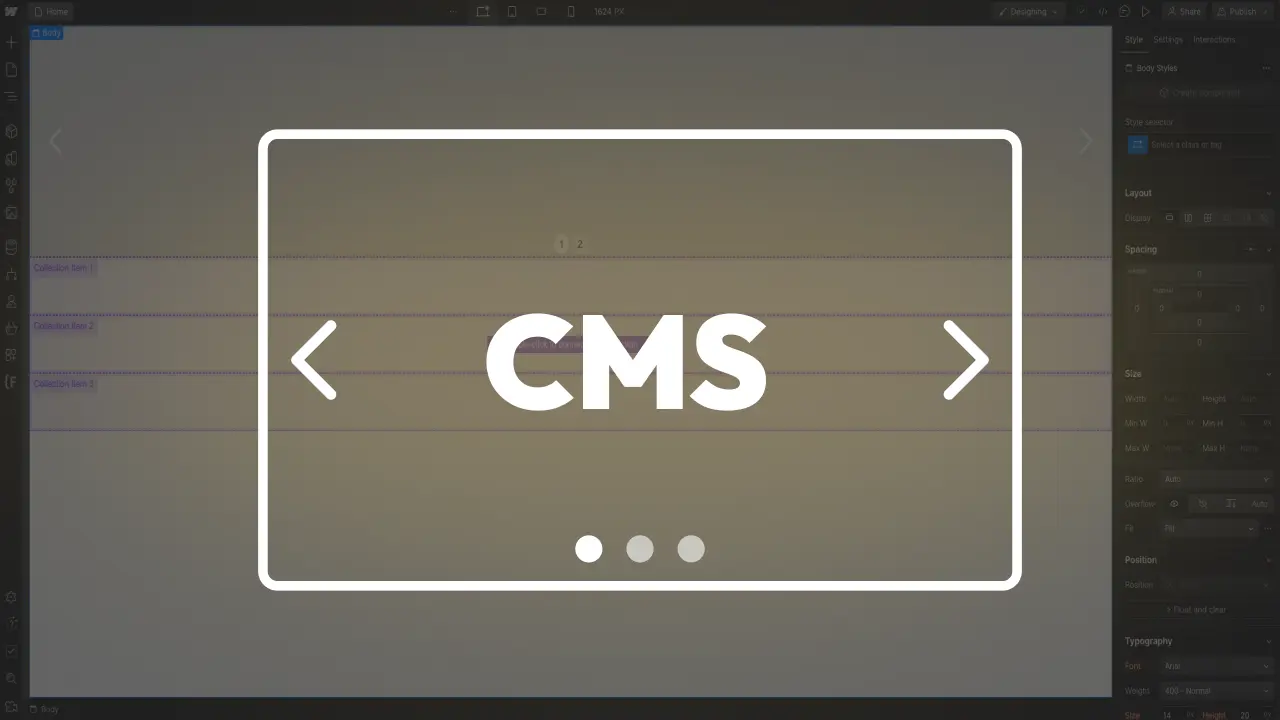
Comment créer un CMS slider sur Webflow ?
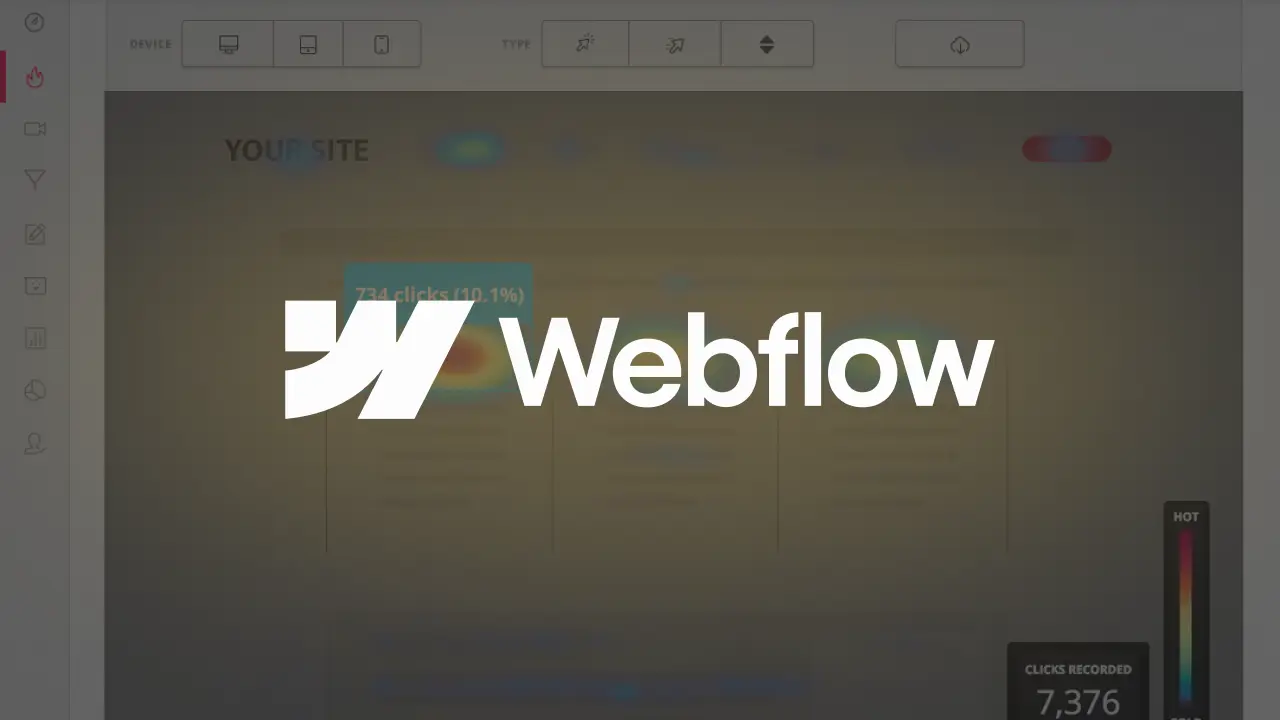
Comment intégrer Hotjar à Webflow ?






